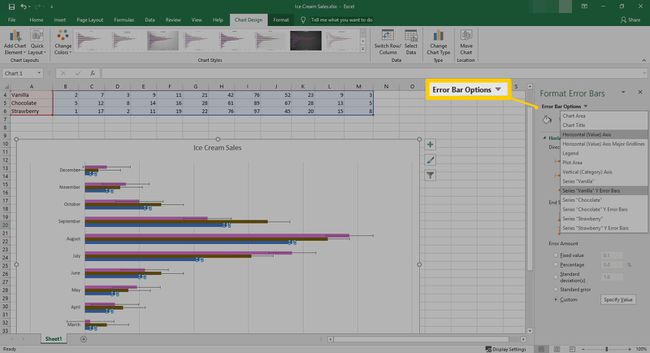Kuidas Excelis vearibasid lisada
Olenemata sellest, kas olete statistik või peate oma igakuises müügis muutujaid jälgima, saavad Exceli vearibad pakkuda suurepärast visuaalset teavet selle kohta, kui täpsed on teie numbrid või mõõtmised tegelike näitajatega võrreldes väärtus.
Exceli sisseehitatud mõõtmiste abil, mis kasutavad protsente, hälbeid ja muud, peaksite saama oma andmetest täpsema pildi. Allpool kirjeldatakse, kuidas kasutada Exceli vearibasid, et saada mõõtmistest täpsem ülevaade.
Selles artiklis olevad juhised kehtivad Excel 2019, 2016, 2013 ja Microsoft 365 kohta.
Kuidas Excelis vearibasid lisada
Vearibade lisamine Exceli diagrammi on suhteliselt lihtne protsess. Mis kõige parem, kui teil on vaja see eemaldada, muutke lihtsalt juhised vastupidiseks.
Valige oma Exceli arvutustabelis diagramm.
-
Valige Diagrammi elemendid, mida tähistab roheline pluss (+) märk diagrammi paremas ülanurgas.

-
Valige Vearibad. Samuti saate valida nool valiku Vearibad kõrval, seejärel valige Tavaline viga, Protsent, Standardhälve, või Veel valikuid.

Standardviga, protsent ja standardhälve on Excelis eelmääratletud.
-
Kohandatud sätete lisamiseks valige Veel valikuid.
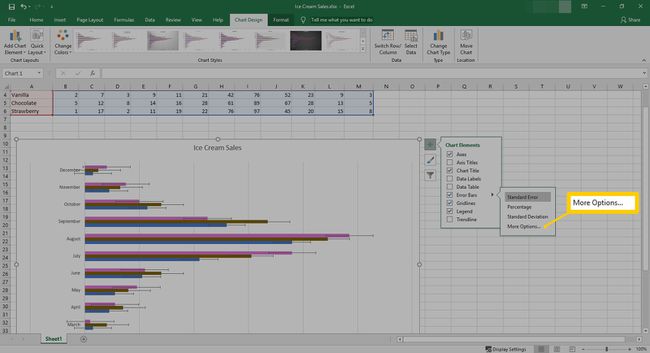
-
The Lisa vearibad avaneb dialoog. Valige, millist seeriat kohandada, ja seejärel valige Okei.
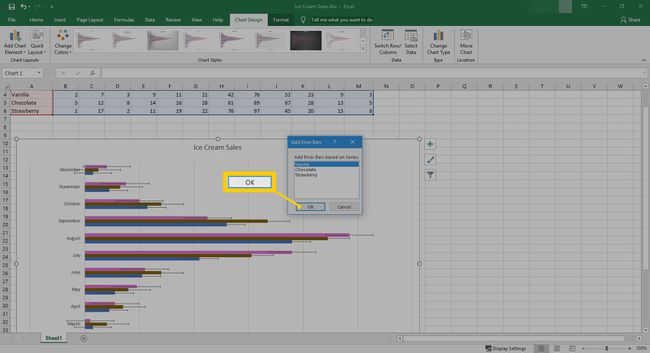
-
Excelis avaneb külgaken. Siin saate reguleerida veariba suunda, lõpu stiili ja vea suurust, kasutades fikseeritud väärtust, protsenti, standardhälvet, standardviga või luua kohandatud väärtuse.
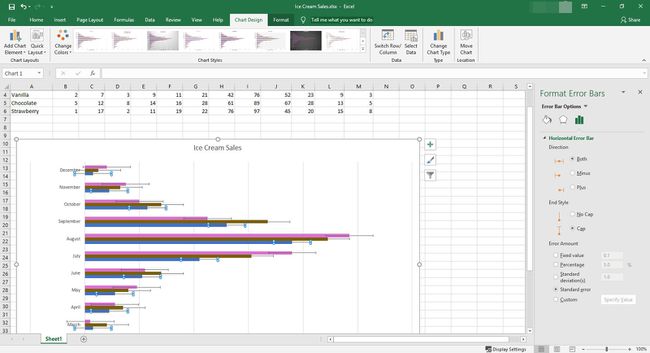
Vearibade lisavalikute kasutamine
Kui otsustate oma diagrammil oma vearibasid kohandada, nagu eespool selgitatud, on olemas säte Rohkem valikuid. Rohkem valikuid annab teile võimaluse teha mitmeid kohandusi, sealhulgas tõrkeribade erinevate aspektide värvimist.
-
Pärast valimist Vearibad > Veel valikuid, palutakse teil valida, millisesse seeriasse vearibasid lisada. Valige seeria ja seejärel valige Okei.
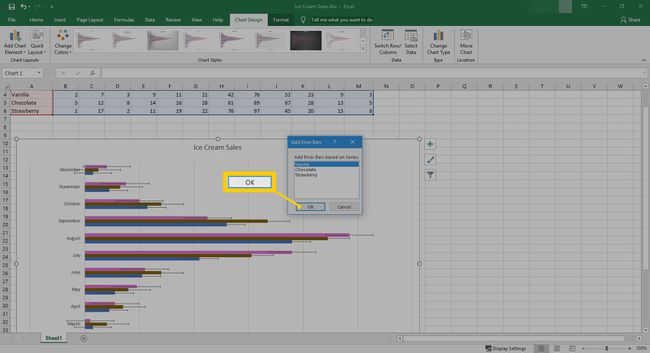
-
Avaneb vormindamise vearibade külgaken. Sõltuvalt sellest, millist tüüpi diagrammi teil on, muutuvad valikud veidi. Selles näites valiti horisontaalne tulpdiagramm.
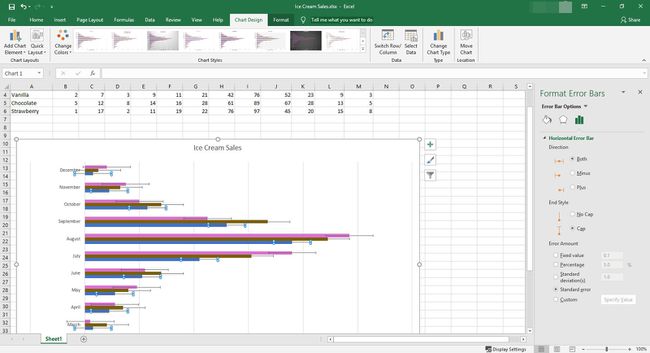
Hajudiagrammid võivad kuvada nii horisontaalseid kui ka vertikaalseid vearibasid. Nendest vabanemiseks valige need ja vajutage nuppu Kustuta võti.
-
The Horisontaalne veariba jaotis sisaldab 2 erinevat seadet. Under Suund, on teil veariba jaoks mõned valikud:
- Mõlemad: Veariba liigub mõlemas suunas
- Miinus: veariba läheb reast paremale
- Pluss: Veariba läheb reast vasakule
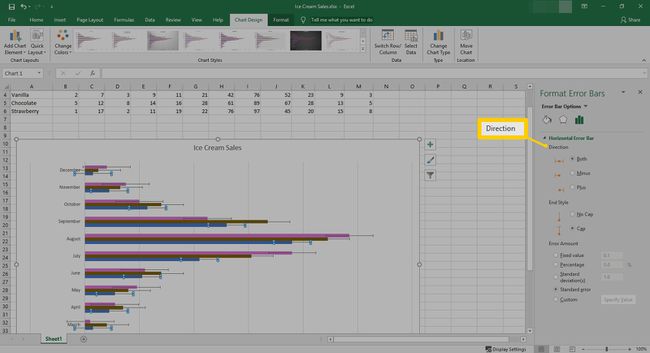
-
Lõpu stiil annab teile võimaluse, kas teie veariba lõpus on kork või kork puudub.
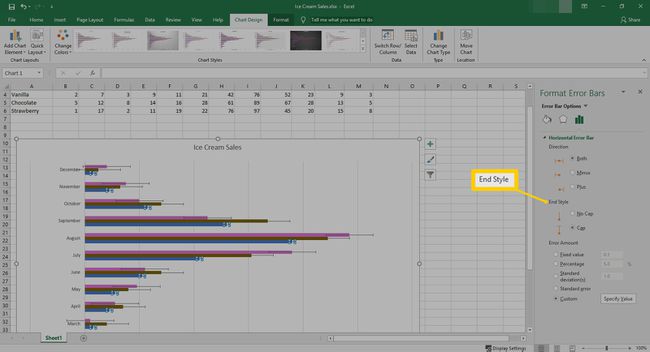
-
Viimases jaotises määratakse vea summa. Siin saate määrata kohandatud fikseeritud väärtuse, protsendi või standardhälbe. Saate ka valida Tavaline viga või Kohandatud veasummale täiendava kohandamise lisamiseks.
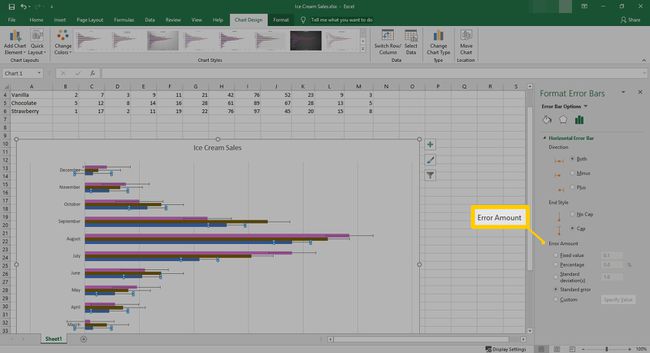
-
Kui valid Kohandatud, valige Määrake väärtus.

-
Siit saate reguleerida positiivse ja negatiivse vea väärtust. Pärast seadistamist valige Okei.

-
Saate seda protsessi korrata iga seeria jaoks, valides veariba valikud kõrval oleva rippmenüü.